Birden fazla PDF dosyasını tek bir dosyada birleştirmenin en büyük sorunlarından biri, genellikle her PDF için sayfa boyutlarının farklı olmasıdır. PDF birçok farklı sayfa boyutunu desteklediğinden, beklediğinizden çok daha az cilalı görünen bir belgeyle karşılaşabilirsiniz. Ancak bu sorunun bir çözümü var ve oldukça basit olabilir. PDF'de tüm sayfaları aynı boyutta yapmak için bir PDF düzenleme aracına sahip olmanız yeterlidir.
Yöntem 1. UPDF'nin Yazdırma Özelliğiyle Tüm PDF Sayfalarını Aynı Boyuta Nasıl Getirirsiniz?
UPDF , belgelerinizi düzenlemekten çok daha fazlasını yapabilen, hepsi bir arada bir PDF düzenleme yazılımıdır. Aşağıdaki butona tıklayarak UPDF'yi indirdiğinizde, PDF belgelerinizi kolayca düzenleyebilirsiniz. Bu, belgelerinizin tüm içeriğini, görsellerini, sayfalarını ve hatta dilini değiştirebileceğiniz anlamına gelir. UPDF ayrıca OCR, açıklama ve belgelerinizi analiz etmenize yardımcı olabilecek benzersiz bir yapay zeka aracı gibi diğer özelliklere de sahiptir.
Windows • macOS • iOS • Android %100 güvenli
UPDF kullanarak PDF belgelerindeki tüm sayfaları aynı boyutta yapmak için aşağıdaki talimatları izlemeniz yeterli olacaktır:
Adım 1. PDF'yi açın ve Yazdırma Seçeneğine gidin
UPDF'yi cihazınıza indirdikten sonra, uygulamayı cihazınızda çalıştırabilirsiniz. Artık ana arayüzdeki " Dosya Aç " düğmesine tıklayarak PDF dosyanızı açabilirsiniz. Alternatif olarak, PDF belgesini arayüze sürükleyip bırakarak hızlı bir şekilde açabilirsiniz.
PDF belgeniz açıldıktan sonra, sağ üst köşedeki "Kaydet" seçeneğinin yanındaki dar butona tıklayıp " Yazdır " seçeneğini belirleyebilirsiniz. Tıklayarak tüm yazdırma seçeneklerini görüntüleyebilirsiniz.
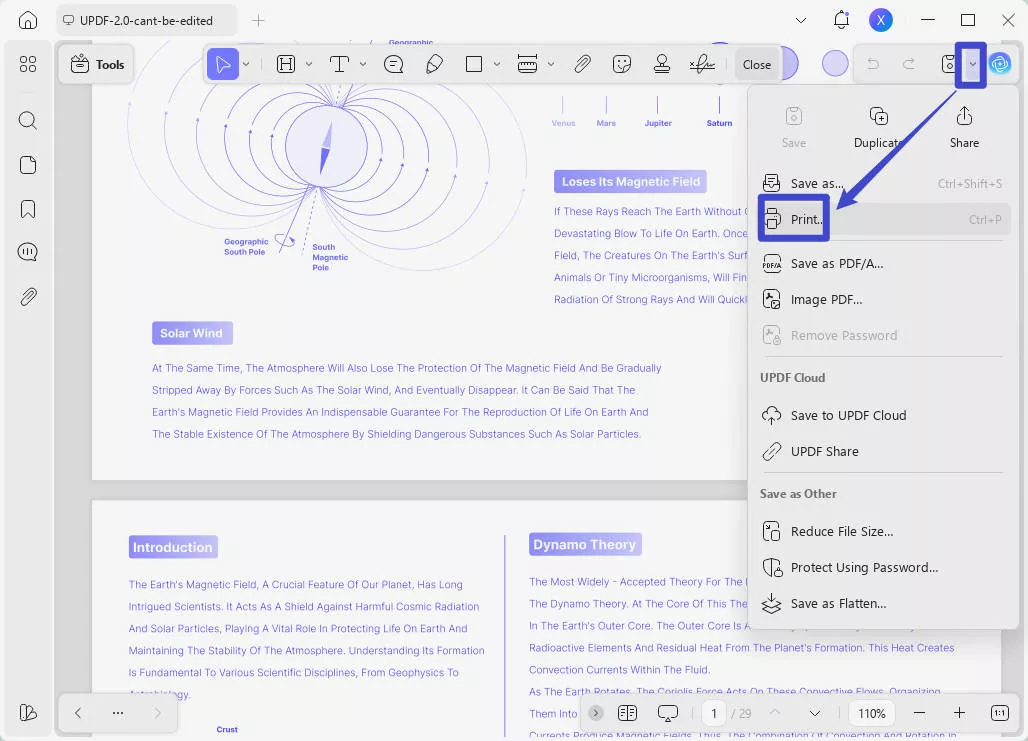
Adım 2. Kağıt Boyutunu ve Sayfa Boyutunu Özelleştirin
PDF'de tüm sayfaların aynı boyutta olmasını sağlamak için ihtiyacınız olan kağıt boyutunu seçebilirsiniz. UPDF, A4, A3, Letter, Tabloid, Legal Paper, Statement, Executive, A5, B4 ve B5 gibi birçok seçenek sunar. Uygun bir kağıt boyutu seçerek tüm sayfalarınızın aynı boyutta olmasını sağlayabilirsiniz.
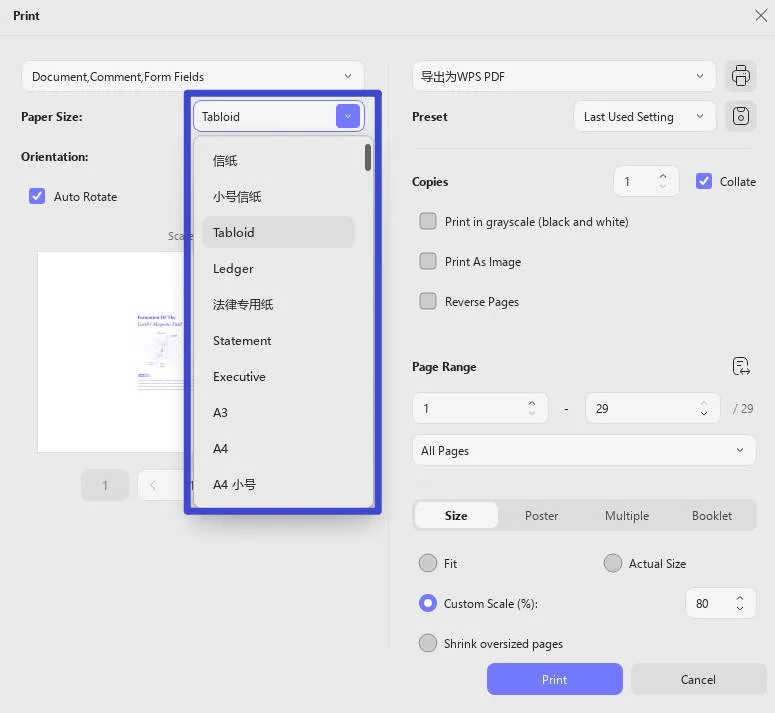
Sayfa Boyutlandırma ve İşleme bölümünde, Sığdır, Gerçek Boyut, Özel Ölçek ve Büyük Sayfaları Küçült gibi seçenekler arasından seçim yapabilirsiniz. Bu ayarda, belgelerinizin yönünü ve kağıt boyutunu da değiştirebilirsiniz.
- Sığdır : Bu seçenek, belgenizin boyutunu kağıdın yazdırılabilir alanına sığacak şekilde ayarlar. Gerekirse içeriği küçültebilir, ancak belge kağıt boyutundan küçükse ölçekleme yapmaz.
- Gerçek Boyut : Bu seçenek, belgeyi herhangi bir ölçekleme olmaksızın orijinal boyutunda yazdırır. Belgeniz kağıt boyutundan büyükse, yazdırılan çıktıda bazı bölümleri kesilebilir.
- Özel Ölçek : Bu seçenek, belgeniz için belirli bir ölçekleme yüzdesini manuel olarak girmenize olanak tanır. İçeriği gerektiği gibi büyütmek veya küçültmek için ölçeği artırabilir veya azaltabilirsiniz.
- Büyük Sayfaları Küçült : Bu seçenek, seçili kağıt boyutundan daha büyük sayfaları otomatik olarak küçülterek, seçilen kağıt boyutuna sığdırır. Belgenizde kağıt boyutundan daha büyük sayfalar varsa, bu seçenek tüm içeriğin daha küçük boyutta da olsa yazdırılmasını sağlayabilir.
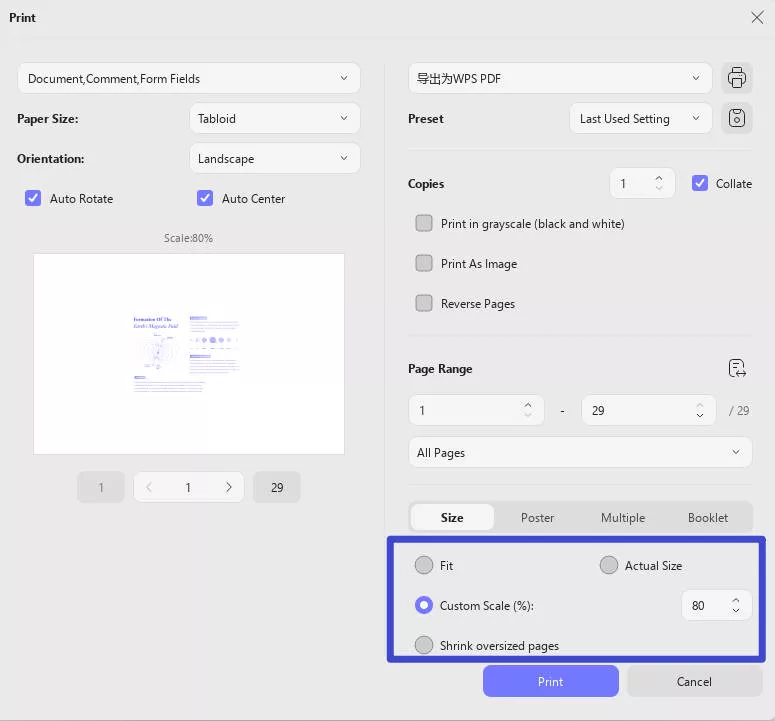
Son olarak " Yazdır "a tıklayın. Tüm bu adımları tamamladığınızda, tüm sayfaları aynı boyutta olan bir PDF belgesiyle karşılaşacaksınız. İndirin ve bu özelliği hemen deneyin.
Windows • macOS • iOS • Android %100 güvenli
Yöntem 2. UPDF'nin Kırpma Özelliğiyle Tüm PDF Sayfalarını Aynı Boyutta Kırpma
Tüm PDF sayfalarını sığacak şekilde yeniden boyutlandırma seçeneğinin yanı sıra, UPDF, tüm sayfalarınızın aynı boyutta olmasını sağlayan bir PDF kırpma özelliğine de erişim sağlar. Bu, özellikle tüm sayfaları aynı boyutta yapmak istediğiniz ancak sayfadaki bazı bilgileri kaldırmak istediğiniz durumlarda faydalı olabilir.
Kırpma özelliğini kullanmak için aşağıda belirtilen adımları izleyin:
Adım 1 : Değiştirmek istediğiniz PDF belgesini açın. Sol taraftaki panel araç çubuğunda, " Araçlar " bölümündeki son seçenek olan " Kırp "ı seçin .
Adım 2 : Sayfanın hangi bölümlerinin kırpılması gerektiğine karar vermek için belgenizde görünen mor ızgara çizgilerini ayarlayın.
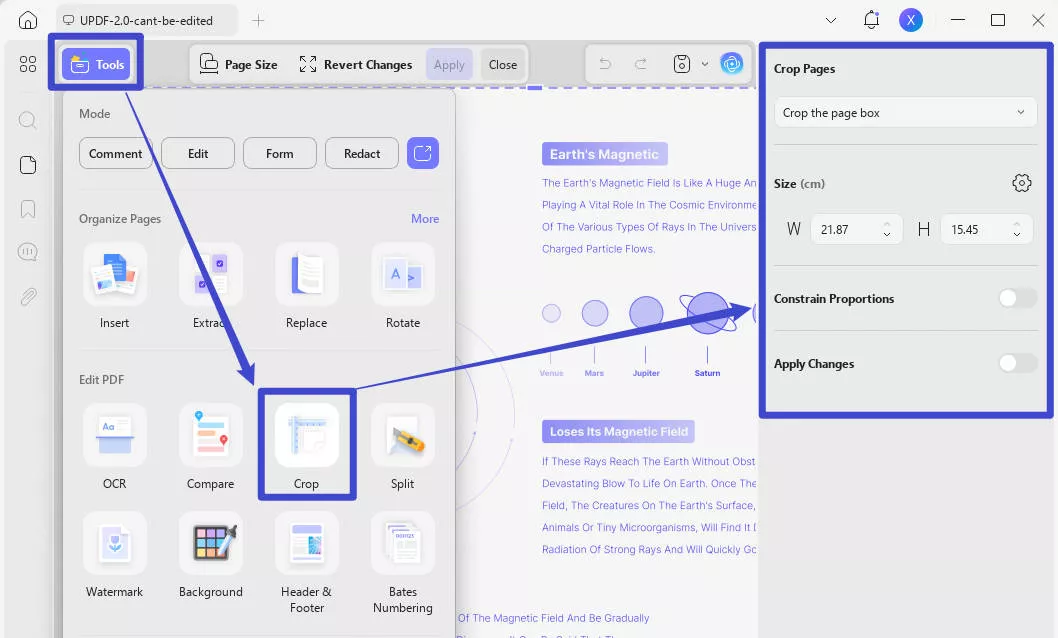
Bu, kırpma özelliğini kullanmanın en basit yolu olsa da, sayfa görünümüne bitişik daha gelişmiş kırpma sayfası seçenekleri de mevcuttur. Seçenekler şunlardır:
- Kenar Boşluğu Kontrolleri: Bölüm için boyutları seçerek belgenin kenar boşluklarını ayarlamanıza olanak tanır.
- Boyut: Her sayfanın yüksekliğini ve genişliğini tanımlayın; bu, esasen kırpma için boyutları sağladığınız anlamına gelir.
- Oranları Sınırla: Bu, bir PDF belge sayfasındaki kenar boşluklarını sınırlamanıza olanak tanır.
- "Oranları Sınırla" düğmesinin altındaki "Değişiklikleri Uygula " seçeneğine tıklayarak birden fazla sayfayı aynı anda kırpabilirsiniz . "Değişiklikleri Uygula" seçeneğini açıp kapatın, sayfa aralığını "tüm sayfalar", "yatay sayfalar", "dikey sayfalar" veya "özel aralık sayfaları" arasından seçin. Ardından kenar boşluğunu kırpmaya veya sayfa kutusunu kırpmaya karar verin. İstediğiniz alanı ve sayfa aralığını ayarladıktan sonra " Uygula "ya tıklayın.
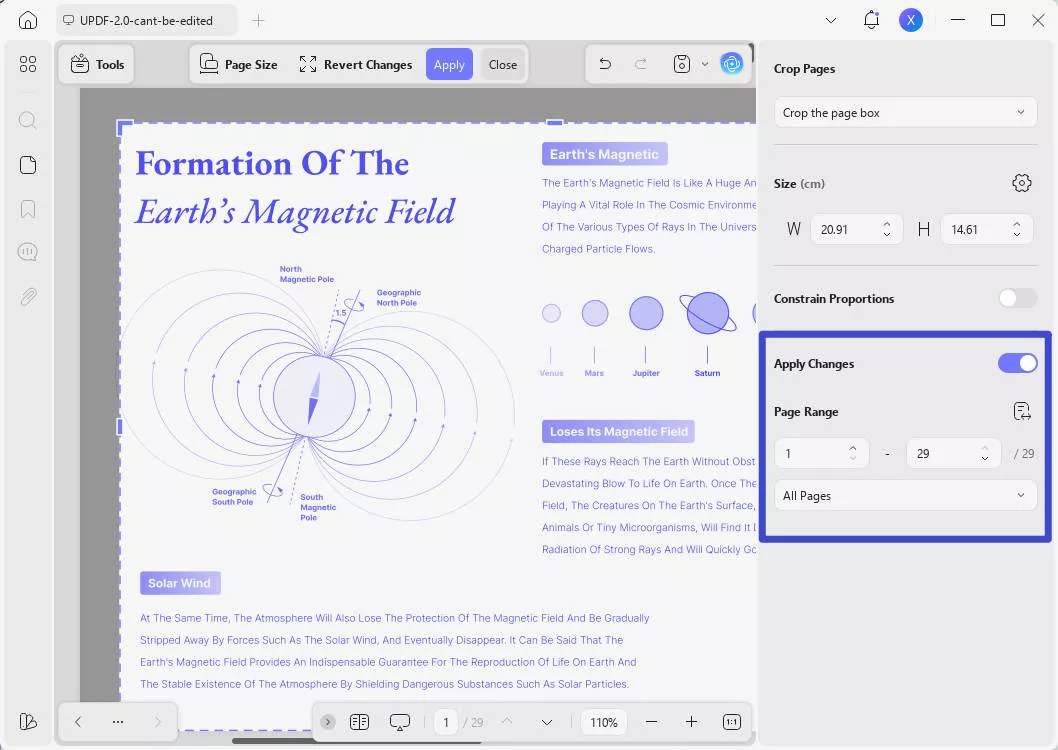
- Kenar boşluklarını kırpın: Kenar boşluğu denetimlerini ayarlayın ve bunları özel sayfa aralığına uygulayın. Farklı sayfa boyutları nedeniyle kırpılan sayfa boyutları farklı olabilir.
- Sayfa kutusunu kırp: Kırpma dikdörtgeninin ölçülerini özel sayfa aralığına uygulayın.
Sayfa boyutlarıyla ilgili sorunu çözdükten sonra, belgenizi daha da iyileştirmek için UPDF'nin diğer özelliklerini kullanabilirsiniz. Bu özelliklere erişmek için aşağıdaki indirme düğmesini kullanarak UPDF'yi indirebilirsiniz. Bu özellikler şunlardır:
Windows • macOS • iOS • Android %100 güvenli
- PDF'leri Okuyun ve Açıklama Ekleyin : UPDF, PDF dosyalarınızı yalnızca okumanıza değil, aynı zamanda açıklama eklemenize de olanak tanır. Çünkü UPDF ile belgelerinizi düzenlenebilir hale getirebilir ve böylece açıklama ekleyebilirsiniz.
- Yapay Zeka Özellikleri : UPDF, çeviri özelliği, yazma özelliği ve soru-cevap sohbeti gibi çeşitli yapay zeka özelliklerine sahiptir. Yapay zekanın gücüyle, PDF'nize içerik ekleyebilir ve aynı zamanda yapay zeka sohbetine belgeyle ilgili sorular sorabilirsiniz. Bu özellik, özet özelliğiyle birlikte belgeleri çok daha hızlı incelemenizi sağlar.
- OCR Özelliği : OCR, taranmış belgelerin bir sonucu olan PDF belgeleri için harika bir çözüm olabilir. OCR ile taranmış PDF'niz aranabilir hale gelir, bu da tüm içeriğe göz atmanızı çok daha kolay hale getirir.
- PDF Dönüştürme : Çoklu dönüştürme aracı, PDF'lerinizi Word dosyaları gibi farklı dosya türlerine ve tersi şekilde dönüştürmenize olanak tanır. Farklı belge türlerinde formlar göndermeniz gerektiğinde bu araç oldukça kullanışlı olabilir.
- PDF Düzenleme : PDF'inizi düzenlemek, görselleri taşımaktan daha fazla içerik eklemeye, bölümleri silmeye ve belgelerinizin ifadelerini değiştirmeye kadar her şeyi içerir. Tüm bu adımlar ve daha fazlası, basit UPDF yazılımıyla gerçekleştirilebilir.
İşte UPDF ile PDF'in nasıl düzenleneceğini gösteren kolay bir rehber videosu:
Yöntem 3. Birleştirilmiş PDF Sayfalarını Çevrimiçi Olarak Aynı Boyutta Nasıl Oluşturursunuz?
PDF'lerinizi yeniden boyutlandırmak için yazılım indirmek istemiyorsanız, PDF2go.com gibi çevrimiçi araçları kullanarak belgelerinizi yeniden boyutlandırma seçeneğiniz de mevcut. Ancak, bu araçlar kullanımı kolay olsa da birçok sınırlamaya sahip olabilir.
PDF2GO ile PDF Çevrimiçi'nde Tüm Sayfaların Aynı Boyutta Nasıl Yapılacağına İlişkin Talimatlar
- PDF2GO resmi web sitesine gidin ve "Tüm araçlar" açılır seçeneklerinden "PDF Sayfa Boyutunu Değiştir" aracını seçin.
- Şimdi "Dosya Seç" butonuna tıklayarak PDF dosyasını seçebilir veya dosyalarınızı web sitesine bırakabilirsiniz.
- Daha sonra ön ayarlardan birini seçip özel sayfa boyutunu ayarlayın.
- "Başlat" butonuna tıklayın ve ardından dosyayı indirin.
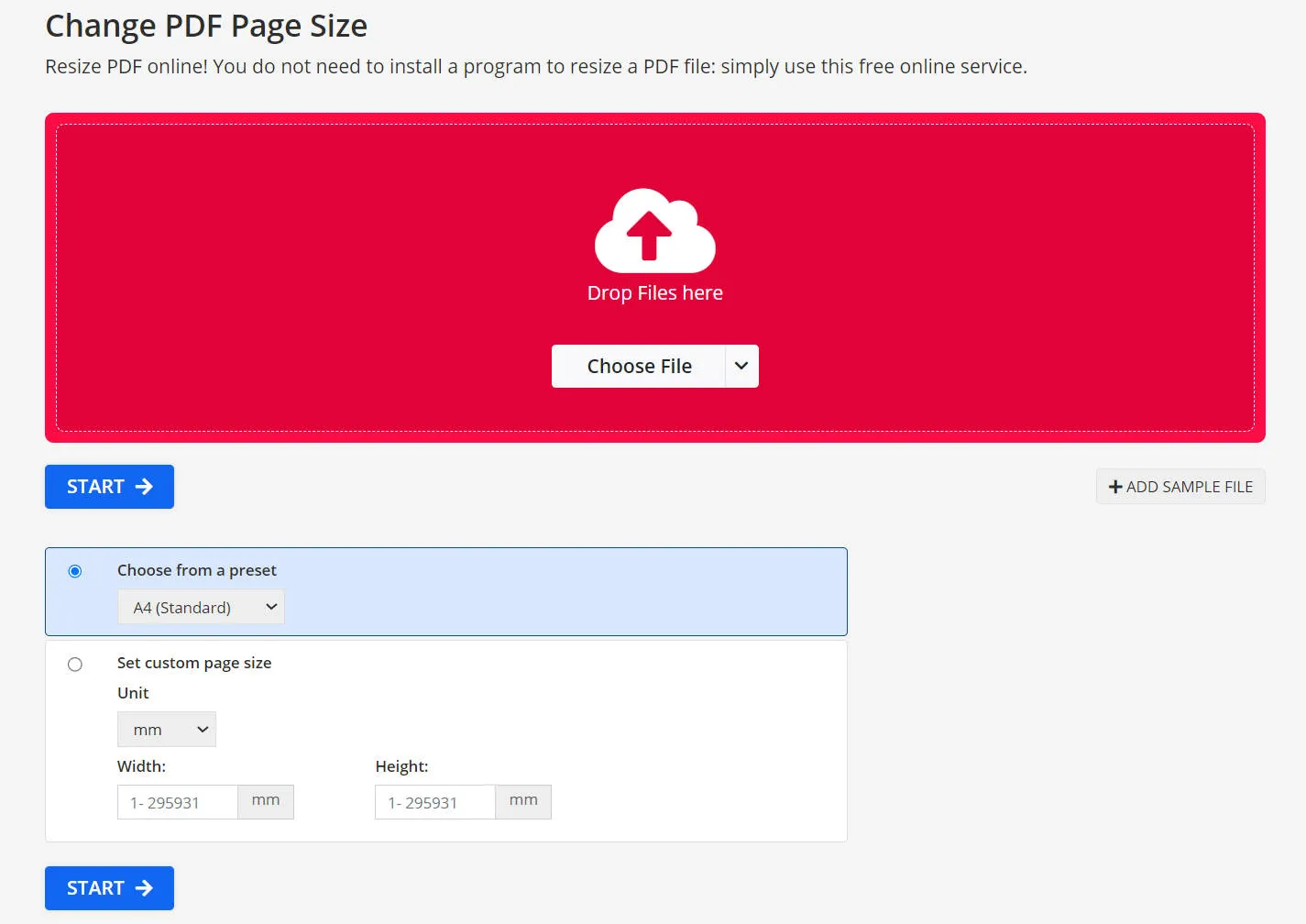
PDF2GO Kullanmanın Dezavantajları
PDF2go'yu kullanmak kolaydır; tek yapmanız gereken, yeniden boyutlandırmak istediğiniz belgeyi doğru bölüme yüklemek ve çevrimiçi aracın yeniden boyutlandırmasına izin vermektir. Ancak, bu aracı kullanmanın bazı önemli dezavantajları da vardır.
Bu, herhangi bir koruma katmanı olmayan çevrimiçi bir araç olduğundan, belgenizin çevrimiçi olarak korunmasız olarak yüklenmesi muhtemeldir. Belgeniz hassas bilgiler içeriyorsa, çevrimiçi ortamda dolaşan bir belge sürümüyle ilgili sorunlar olabilir.
Bu çevrimiçi aracı kullanmanın bir diğer büyük dezavantajı, düzenleme veya önizleme özelliğinin olmamasıdır. Bu, belgenizi yükledikten sonra çevrimiçi aracın görevi doğru bir şekilde yerine getirdiğine güvenmeniz gerektiği anlamına gelir. Ancak, PDF'yi indirip açana kadar, işin doğru bir şekilde tamamlanıp tamamlanmadığını doğrulamanın hiçbir yolu yoktur.
Yöntem 4. Adobe Acrobat ile Tüm PDF Sayfalarını Aynı Boyuta Nasıl Getirirsiniz?
PDF dosyalarını açmak için en yaygın kullanılan yazılımlardan biri olan Adobe Acrobat, aynı zamanda yazdırma özelliğini kullanarak tüm sayfaları aynı boyutta olan bir belge oluşturmanıza da olanak tanır. Bu özelliği kullanmak için aşağıdaki adımları izleyin:
Adım 1: Belgeyi açın.
Adım 2: "Dosya"ya ve ardından "Yazdır"a tıklayın.
Adım 3: Sol alt köşedeki "Sayfa Düzeni…" butonuna tıklayın.
Adım 4. Yazdırma ayarlarında "uygun" seçeneğini seçin ve "gerçek boyut" seçeneğinin işaretini kaldırın.
Adım 5: "Microsoft Print to PDF" olarak yazdırın.
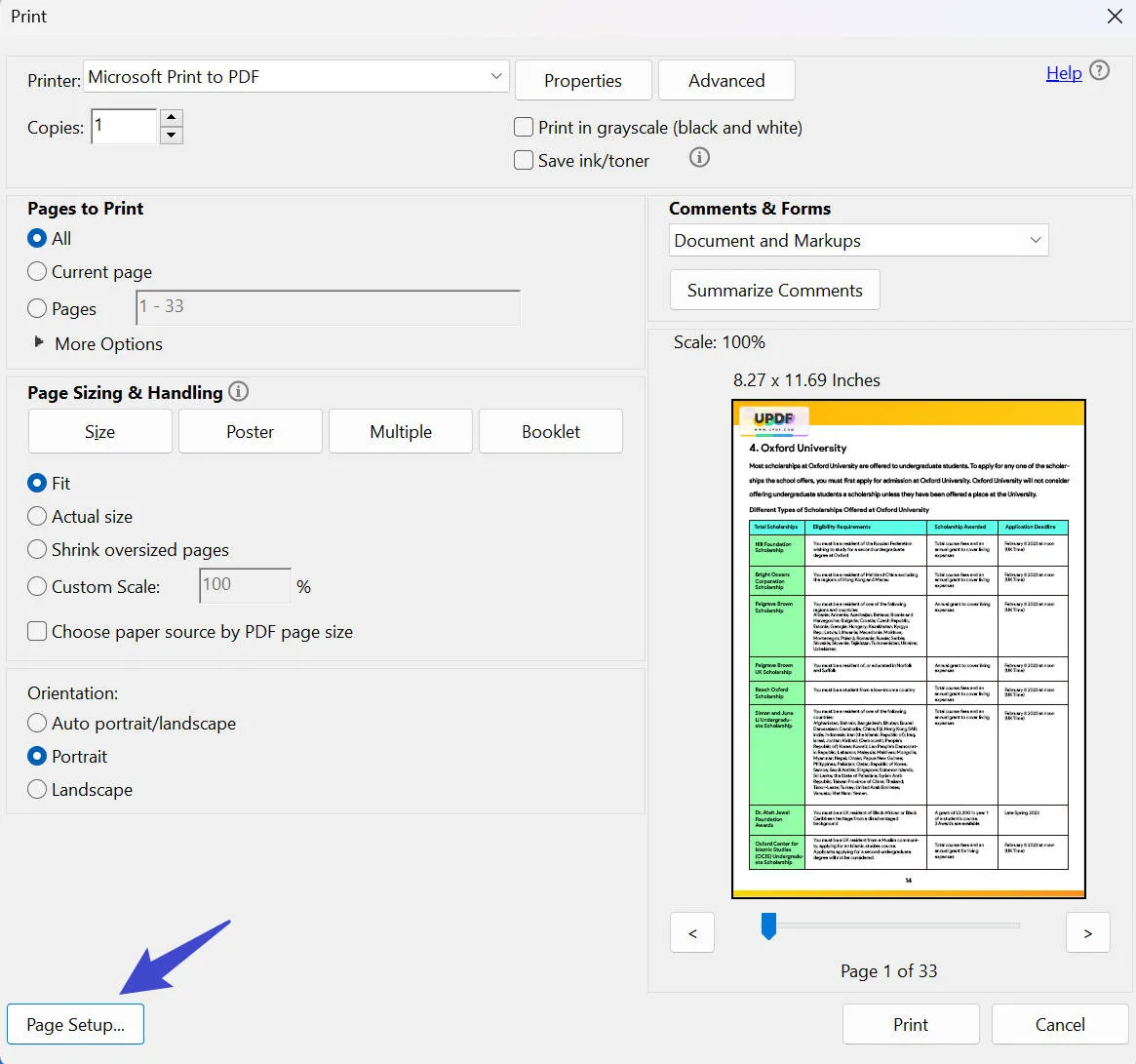
Adobe Acrobat Kullanmanın Dezavantajları
Birçok kişinin Adobe Acrobat DC Pro'nun yıllık 239,88 dolara mal olan çok pahalı bir yazılım olduğunu bildirdiğini belirtmek önemlidir. UPDF ile Adobe Acrobat'ı karşılaştırdığınızda , UPDF'nin size yalnızca 1/12'ye mal olduğunu göreceksiniz.
Diğerleri ise Acrobat'ın kullanımının çok karmaşık olduğundan ve gelişmiş özellikleri kullanmaya çalışırken düğmeleri ve seçenekleri bulamadığından şikayet ediyor. Bu sorunu çözmek için UPDF, kullanıcıların araçları hızlı bir şekilde bulmasına yardımcı olmak için tüm işlemleri basitleştiriyor.
PDF Sayfalarını Aynı Boyutta Yapmak İçin 3 Aracın Karşılaştırılması
| GÜNCELLEME | PDF2GO | Adobe Acrobat | |
| Sayfa Yeniden Boyutlandırma | |||
| Sayfa Düzenleme | |||
| OCR | |||
| Açıklama | |||
| Önizleme | |||
| Güvenlik | Hayır, belge çevrimiçi olarak yükleniyor | ||
| Kullanımı Kolay | |||
| Yapay Zeka Entegrasyonu | |||
| Fiyatlandırma | 39,99 ABD Doları/yıl 69,99 ABD Doları/daimi | Profesyonel: 78 ABD Doları/yıl | ABD$239,88/yıl |
| Genel Bakış Derecelendirme | 4.9 | 3.8 | 4.8 |
Her üç araç da PDF belgenizin sayfalarını yeniden boyutlandırmada etkili olacaktır, ancak UPDF ile belgenizin doğru şekilde kırpılıp yeniden boyutlandırılacağından emin olabilirsiniz. Ayrıca, yeniden boyutlandırmadan önce belgenizi önizleme seçeneğiniz de olacak, böylece herhangi bir hata olmayacağından emin olacaksınız. Ayrıca diğer seçeneklerle karşılaştırıldığında oldukça uygun maliyetli. Daha da heyecan verici olanı ne? Windows, Mac, iOS ve Android'de 4 cihazda tek bir lisans kullanabilirsiniz. Hemen yükseltin .
Tüm PDF'lerinizi UPDF formatında indirmek ve yeniden boyutlandırmak için aşağıdaki butona tıklamanız yeterli.
Windows • macOS • iOS • Android %100 güvenli
Tüm PDF Sayfalarını Aynı Boyutta Yapma Hakkında SSS
Bir PDF'nin birden fazla sayfa boyutu olabilir mi?
Legal, letter, A4, A5 vb. gibi farklı dosya boyutlarına sahip birden fazla PDF'yi birleştirirseniz, farklı sayfa boyutlarına sahip bir PDF belgesi elde edersiniz. PDF'yi yazdırmayı planlıyorsanız ve bunu doğru kağıt boyutunda yaptığınızdan emin olmak istiyorsanız bu bir sorun olabilir.
Word'de tüm sayfaları nasıl aynı boyutta yapabilirim?
Word'de tüm sayfaları aynı boyutta yapmak biraz farklıdır. Bunu yapmak için üst menüye gidip Düzen'i seçmeniz gerekir. Düzen'de Boyut'u seçin ve belgeniz için istediğiniz boyutu seçin. Word'de sayfalar için en yaygın boyut A4'tür, ancak bazı durumlarda başka boyutlar da kullanılır.
Mac'te PDF sayfalarını nasıl aynı boyutta yapabilirim?
UPDF ile Mac'te PDF sayfalarını aynı boyutta yapma işlemi, PC'de kullanılan işleme benzerdir. "Kaydet > Yazdır"ın yanındaki dar kısma gidin. Ölçeği ve kağıt boyutunu ayarlayın ve ardından "Yazdır"ı seçin.
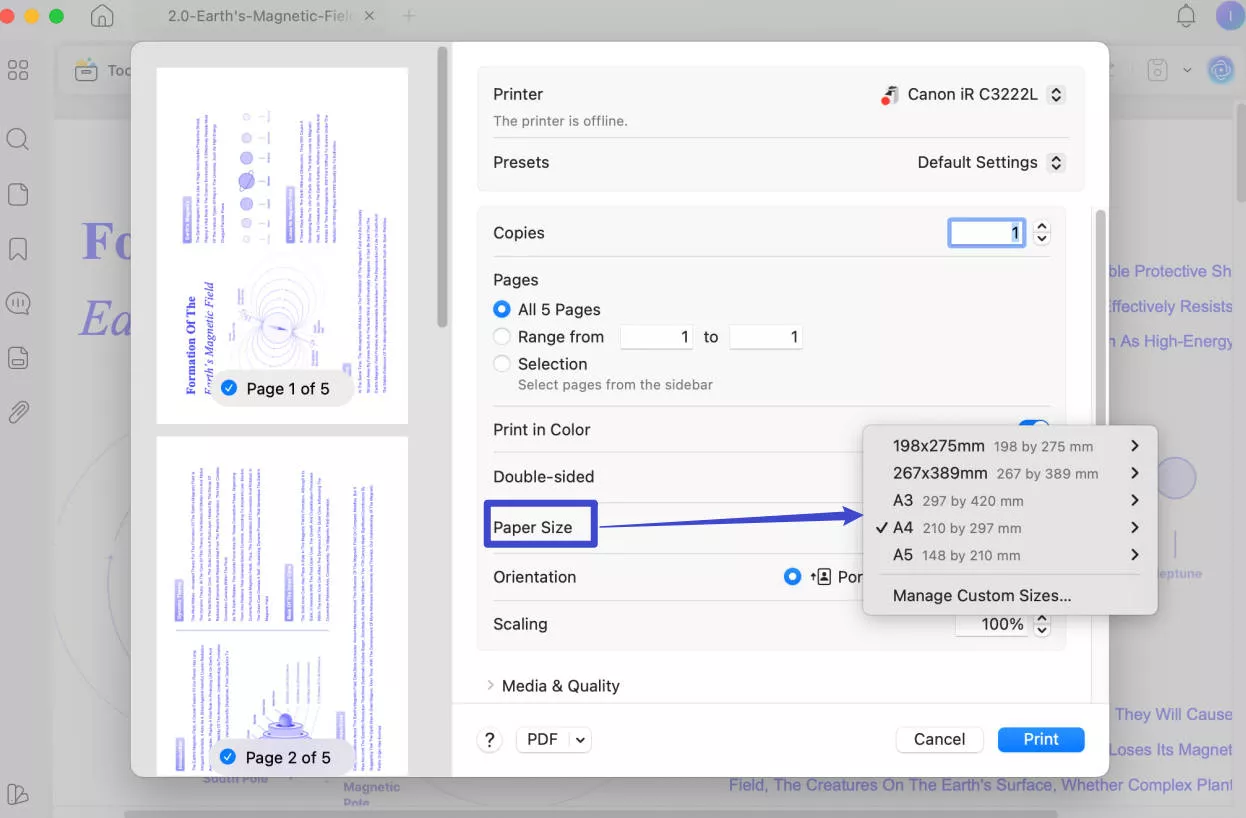
Çözüm
Tüm PDF'lerinizi daha kolay bir şekilde tek bir dosyada birleştirmeyi düşünüyorsanız, tüm dosyalarınızın farklı boyutlarda sayfalara sahip olduğunu fark etmekten daha sinir bozucu bir şey olamaz.
Gerekli tüm araçlara sahipseniz, tüm sayfaları yeniden boyutlandırmak nispeten kolay bir işlemdir. UPDF'yi denemek için tek yapmanız gereken aşağıdaki indirme düğmesine tıklamak. Yazılıma sahip olduğunuzda, PDF sayfalarınızın boyutunu dönüştürmek kolaylaşır. UPDF hakkında daha fazla bilgi edinmek isterseniz, Pocket-lint'teki UPDF incelemesine göz atabilirsiniz .
Windows • macOS • iOS • Android %100 güvenli
 UPDF
UPDF
 UPDF için Windows
UPDF için Windows UPDF Mac için
UPDF Mac için iPhone/iPad için UPDF
iPhone/iPad için UPDF UPDF için Android
UPDF için Android UPDF AI Online
UPDF AI Online UPDF Sign
UPDF Sign PDF Düzenle
PDF Düzenle PDF Not Ekle
PDF Not Ekle PDF Oluştur
PDF Oluştur PDF Formu
PDF Formu Linkleri Düzenle
Linkleri Düzenle PDF Dönüştür
PDF Dönüştür OCR
OCR PDF → Word
PDF → Word PDF → Görsel
PDF → Görsel PDF → Excel
PDF → Excel PDF Düzenle
PDF Düzenle PDF Birleştir
PDF Birleştir PDF Böl
PDF Böl PDF Kırp
PDF Kırp PDF Döndür
PDF Döndür PDF Koru
PDF Koru PDF İmzala
PDF İmzala PDF Düzenle
PDF Düzenle PDF Temizle
PDF Temizle Güvenliği Kaldır
Güvenliği Kaldır PDF Oku
PDF Oku UPDF Bulut
UPDF Bulut PDF Sıkıştır
PDF Sıkıştır PDF Yazdır
PDF Yazdır Toplu İşlem
Toplu İşlem UPDF AI Hakkında
UPDF AI Hakkında UPDF AI Çözümleri
UPDF AI Çözümleri Yapay Zeka Kullanım Kılavuzu
Yapay Zeka Kullanım Kılavuzu UPDF AI Hakkında Sıkça Sorulan Sorular
UPDF AI Hakkında Sıkça Sorulan Sorular PDF'yi Özetle
PDF'yi Özetle PDF'yi Çevir
PDF'yi Çevir PDF'yi açıkla
PDF'yi açıkla PDF ile sohbet edin
PDF ile sohbet edin Yapay Zeka ile Sohbet
Yapay Zeka ile Sohbet Görüntü ile sohbet
Görüntü ile sohbet PDF'den Zihin Haritasına
PDF'den Zihin Haritasına Akademik Araştırma
Akademik Araştırma Makale Arama
Makale Arama Yapay Zeka Düzeltici
Yapay Zeka Düzeltici Yapay Zeka Yazarı
Yapay Zeka Yazarı Yapay Zeka Ödev Yardımcısı
Yapay Zeka Ödev Yardımcısı Yapay Zeka Test Oluşturucu
Yapay Zeka Test Oluşturucu Yapay Zeka Matematik Çözücü
Yapay Zeka Matematik Çözücü PDF to Word
PDF to Word PDF to Excel
PDF to Excel PDF to PowerPoint
PDF to PowerPoint Kullanıcı Kılavuzu
Kullanıcı Kılavuzu UPDF Püf Noktaları
UPDF Püf Noktaları Sıkça Sorulan Sorular
Sıkça Sorulan Sorular UPDF Yorumları
UPDF Yorumları İndirme Merkezi
İndirme Merkezi Blog
Blog Haber Merkezi
Haber Merkezi Teknik Özellikler
Teknik Özellikler Güncellemeler
Güncellemeler UPDF vs. Adobe Acrobat
UPDF vs. Adobe Acrobat UPDF vs. Foxit
UPDF vs. Foxit UPDF vs. PDF Expert
UPDF vs. PDF Expert




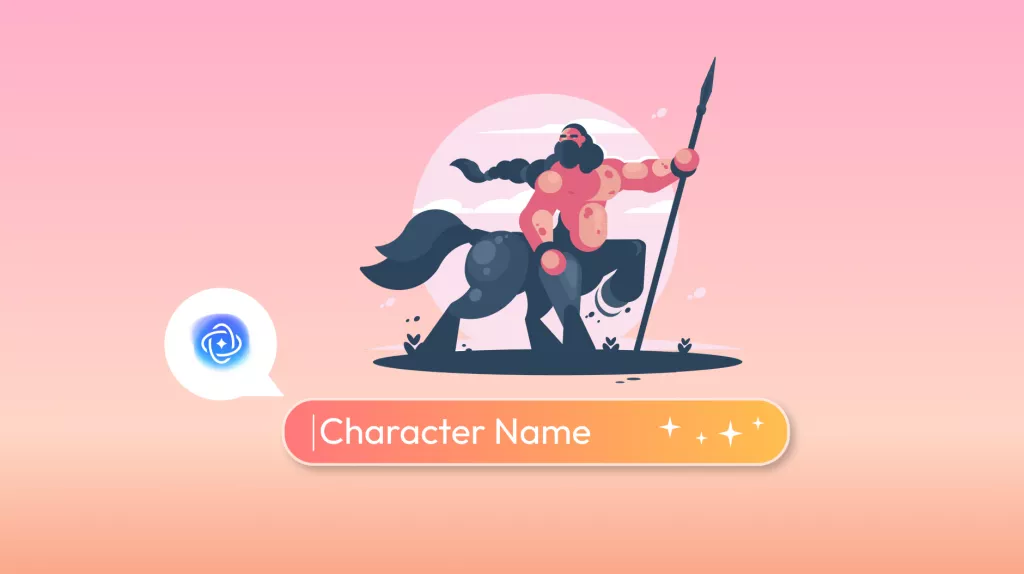

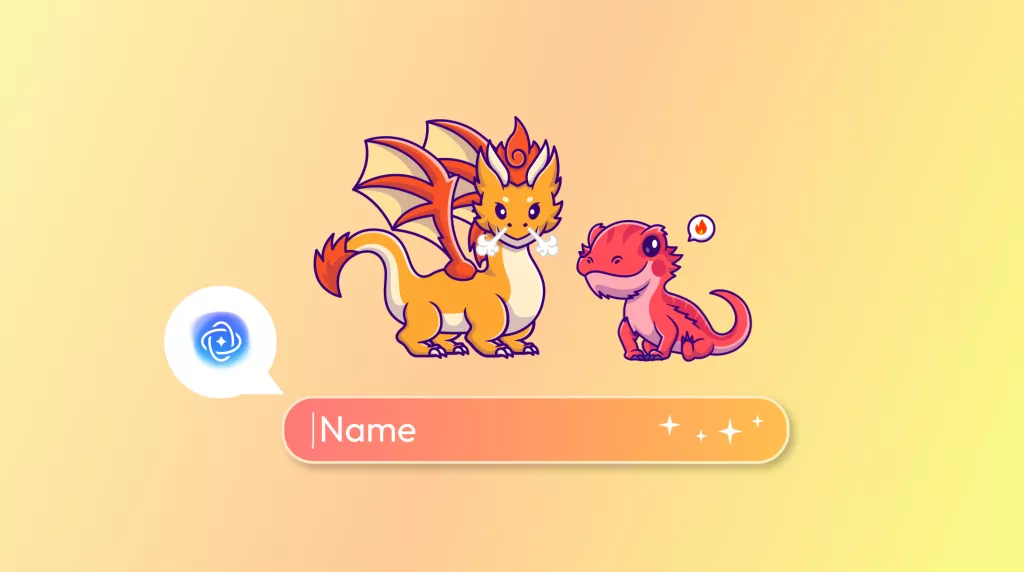
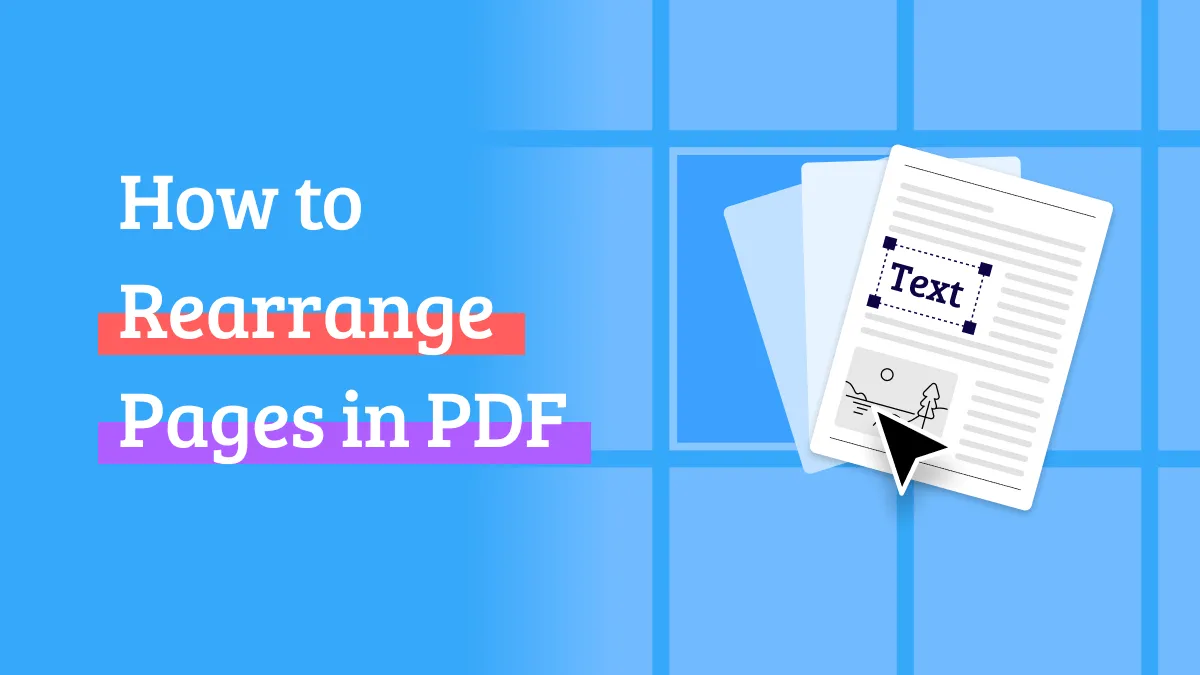
 Enrica Taylor
Enrica Taylor 

 Lizzy Lozano
Lizzy Lozano  Enya Moore
Enya Moore